Figma MCP 如何配置?MCP+Cursor 实战教程分享!
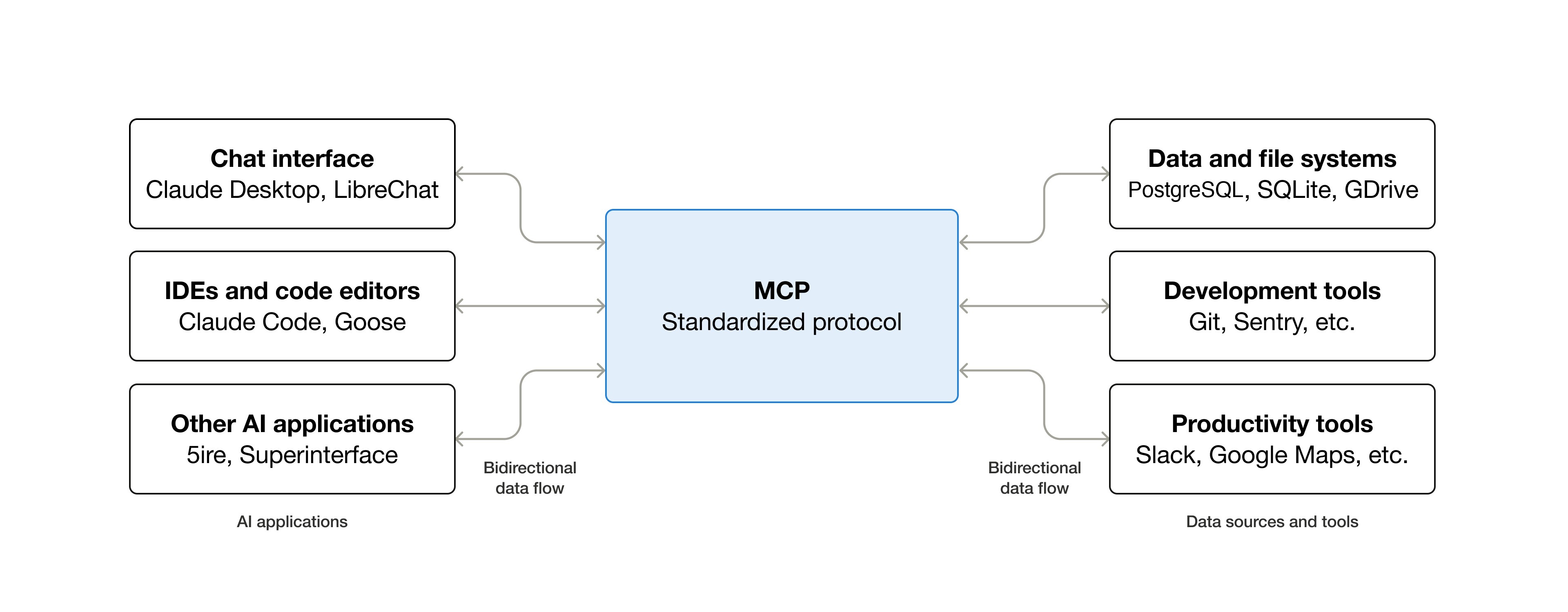
你是否还在手动将设计稿转化为一行行代码?有没有想过,如何能让 AI 领会你的设计意图,自动完成那些重复枯燥的编码工作?设计师与开发者之间的协作壁垒,真的无法被打破吗?或许你听过 MCP,却对它能做什么、如何改变我们的工作流一知半解。
今天这篇文章,我们会介绍 MCP 中最具代表性的应用——Figma MCP,给出一份保姆级的 MCP 使用攻略,让你快速上手 MCP,轻松将任意设计稿转为可直接运行的代码。
Figma MCP 是什么?
Figma MCP 是 UI 设计软件 Figma 推出的 MCP 服务,第一次接触的朋友,可能对 MCP 感到陌生。为更好地理解 Figma MCP,我们可以先来了解——MCP 是什么?
MCP 是模型上下文协议,它是 Claude 母公司 Anthropic 提出的一种开放标准协议。MCP 的诞生源于这么一种背景,AI 虽然很聪明,但就像被关在笼子里,只能用训练时学到的知识回答问题,无法与外部进行交互。
MCP 的出现就是为了解决这个问题,它规定了一套统一的通信规则,让任何支持 MCP 协议的 AI 模型,都能以相同的方式和外部世界互动。
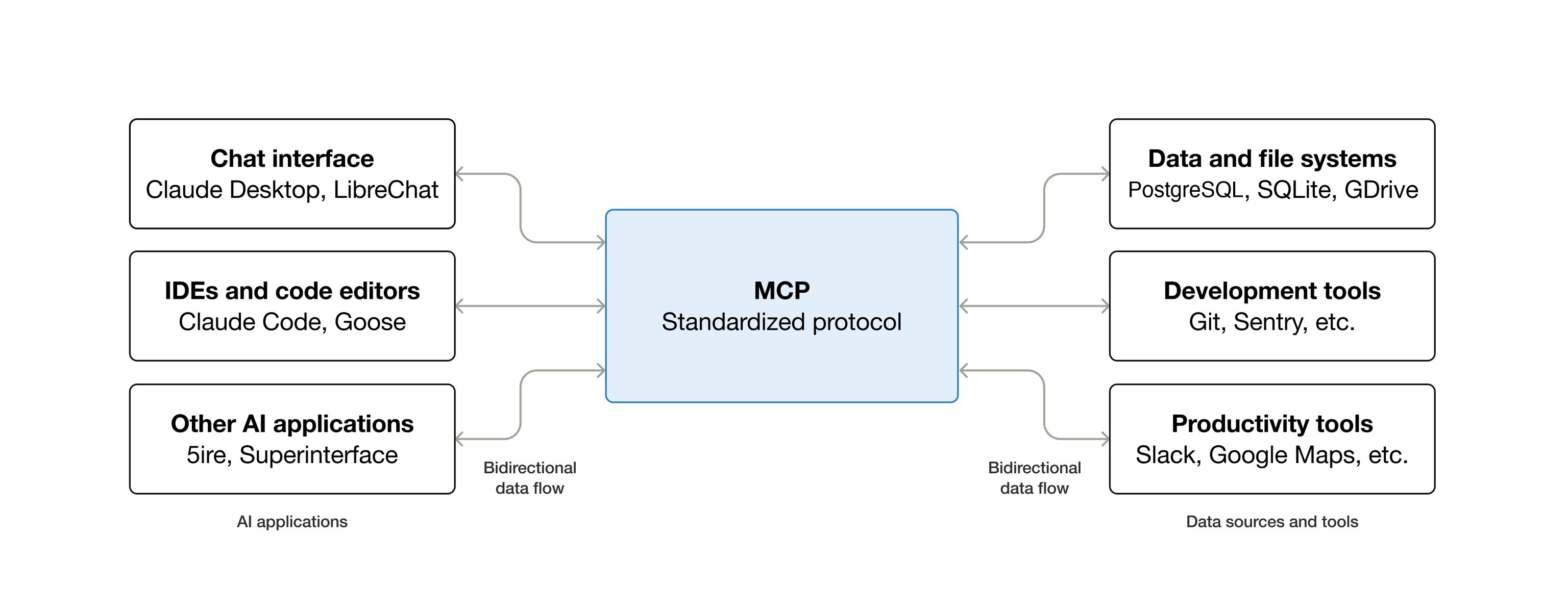
Figma 作为海外主流的 UI 设计工具,在 MCP 诞生后也迅速跟进,推出了 Figma MCP 服务器。Figma MCP 允许 AI 编程工具(如 Cursor、VS Code 内置的 AI 插件等)直接“读取”和“理解”Figma 设计文件中的图层、组件、样式、布局等信息,从而实现将设计稿一键转化为前端代码。
Figma MCP 如何配置?
使用 Figma MCP 之前,要先完成 MCP 配置。Figma 目前提供两种连接方式——本地 MCP 服务器和远程 MCP 服务器,两种方式各有所长,可根据实际需要来选择。
① 本地 MCP 服务器配置
本地 MCP 服务器通过 Figma 的桌面应用程序运行,适合大多数个人开发者和小型团队,这也是体验 MCP 功能最快的方法。
准备好环境:下载并安装 Figma 桌面应用程序。如果你之前已经安装了 Figma,要确保应用是最新版本。
添加 Figma 插件:在 Figma 社区搜索插件 Cursor Talk To Figma MCP Plugin,点击右侧的按钮添加到 Figma。
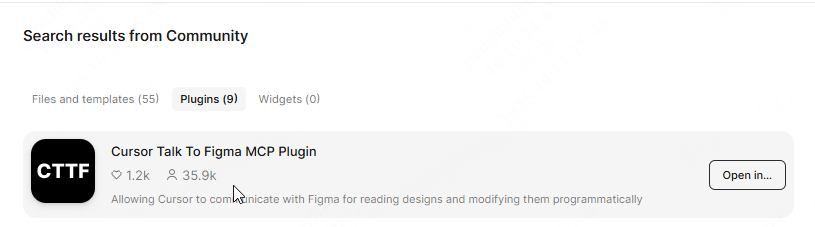
② 远程 MCP 服务器配置
远程 MCP 服务器是 Figma 官方托管的服务,连接更稳定,但有一定使用门槛,主要针对大型团队或企业级用户。
订阅要求:使用远程 MCP 服务器,你必须有 Figma 的 Professional、Organization 或 Enterprise 订阅计划。
席位要求:在订阅计划中,你的账户需要是 Dev 或 Full 席位。
启用本地 MCP 服务器:打开 Figma 桌面应用,打开任意一个设计文件。然后,点击屏幕左上角的 Figma 菜单图标,依次进入“Preferences”(偏好设置)→“Enable local MCP server”(启用本地 MCP 服务器)。
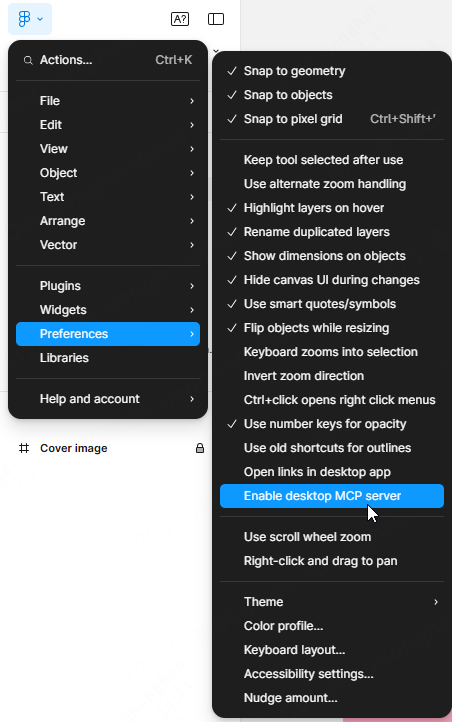
③ 连接 AI 编程工具
不管你用的是本地还是远程服务器,最后一步都是把 MCP 服务器地址配置到你选的 AI 编程工具里。以炙手可热的 AI 代码编辑器 Cursor 为例:
打开 Cursor,进入设置界面。找到和 MCP 相关的配置项,一般在“Tools & MCP”或类似的菜单下。点击“New MCP Server”或“Add MCP Server”,把你得到的 Figma MCP 服务器地址(本地或远程)粘贴进去,再给它起个名字(比如“Figma MCP”)。
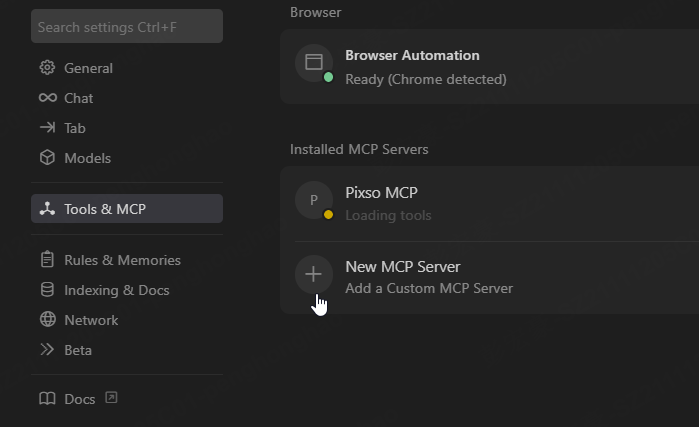
保存配置。成功连接后,Cursor 界面上一般会有状态指示灯(比如右下角的小圆点变成绿色),这表示它已经准备好通过 MCP 和 Figma 通信了。完成以上步骤后,你就可以开始体验从设计到前端代码的智能转换了。
怎么免费使用 Figma MCP?
虽然 Figma MCP 功能很强大,但要想完整体验,尤其是使用更稳定的远程服务器,需要订阅 Figma 的高级计划。这对很多个人设计师、开发者或者预算有限的团队来说,是个不小的难题。那么,有没有免费使用类似 Figma MCP 的方法呢?
在国内,有一款被视为“中文版 Figma”的新一代在线设计协作工具 Pixso,也推出了自己的 MCP 功能——Pixso MCP。最重要的是,Pixso MCP 目前完全免费!
Pixso 是国产软件,不仅功能和 Figma 差不多,很多方面也更符合国内用户的使用习惯。它有全中文的操作界面,服务器部署在国内,访问速度更快、更稳定,同时也提供私有化部署,可与公网版本隔离实现更高等级的数据安全。Pixso MCP 也是本地服务,能把 Pixso 设计稿里的数据传到 Cursor、Windsurf 等 AI 编程工具中。

下面,我们以 Pixso 和 Cursor 的联动为例,为大家详细介绍如何基于 Pixso MCP 将设计稿一键转为前端代码:
Pixso MCP 配置教程
准备环境:下载并安装 Pixso 的桌面客户端,注意 Pixso 客户端版本不低于 2.2.0。

打开本地 MCP 服务器:在 Pixso 里打开你的设计文件,让文件处于激活状态。点击左上角的 Pixso 菜单,选择“Pixso MCP”>“打开本地 MCP 服务器”。
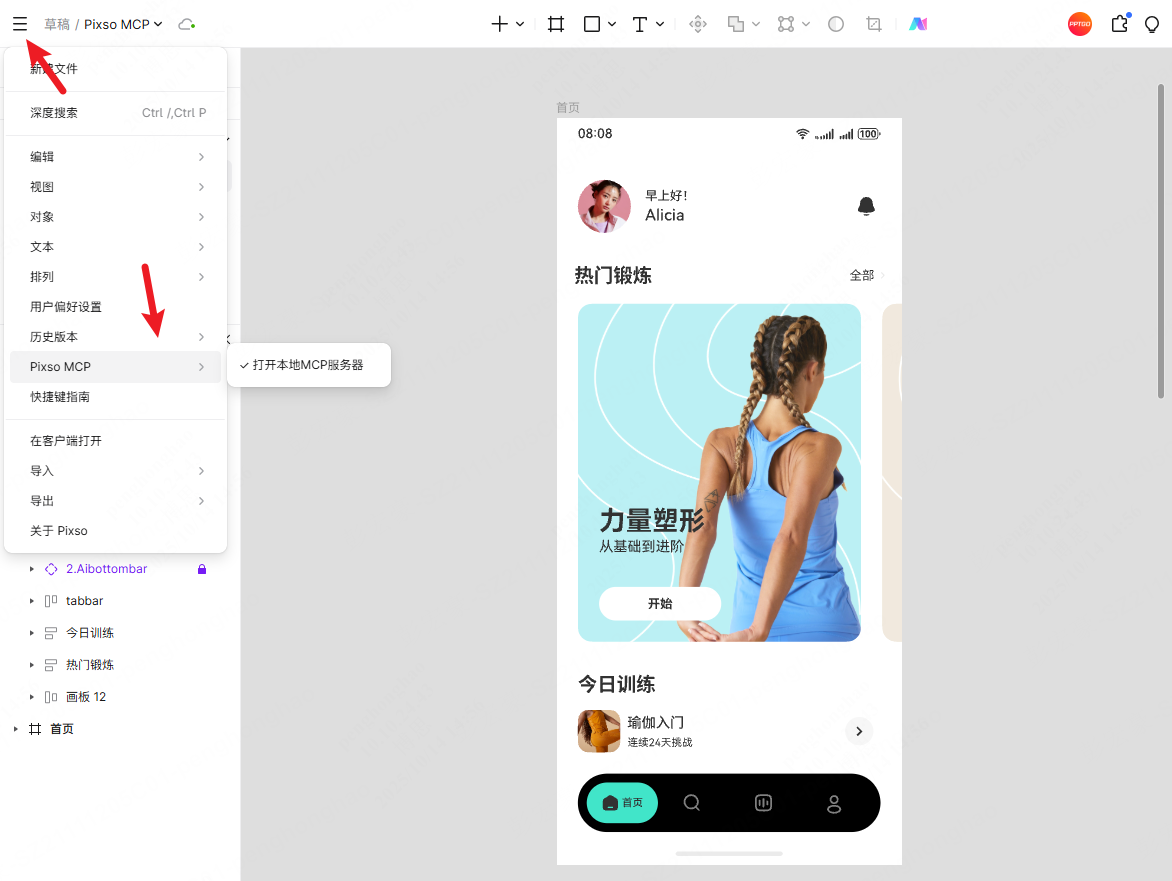
配置 Cursor:打开 Cursor 代码编辑器,通过菜单栏进入“文件”>“首选项”>“Cursor Settings”,打开设置页面。在设置页面中,找到“Tools & MCP”配置项。
添加服务器地址:点击“New MCP Server”,在弹出的配置界面中,把 Pixso MCP 的配置信息粘进去,你可以把这个连接命名为“Pixso MCP”,方便区分。
验证连接:保存配置后,检查 Cursor 右下角的状态指示灯。如果它变成了绿色,说明 Pixso MCP 已成功连接!
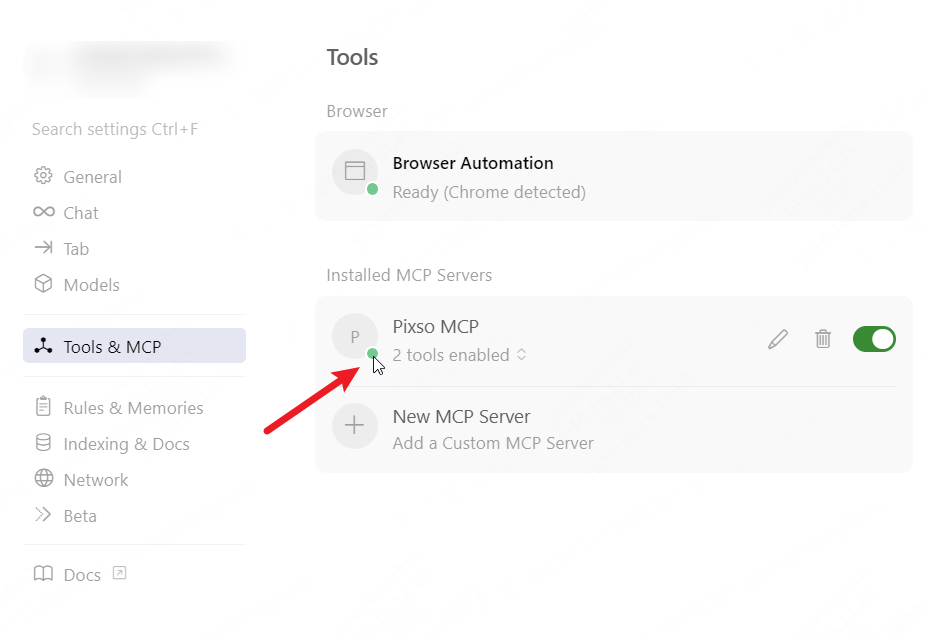
Pixso MCP 使用流程
配置好后,把设计稿变成代码直接一步到位:
选中并复制链接:回到 Pixso 的设计画布,选中你想生成代码的部分,可以是一个按钮、一张卡片,也可以是整个页面,确定元素后,点击选中的图层并右击,选择“复制/粘贴”>“复制链接”。
与 AI 对话:切换到 Cursor,打开 AI 对话面板。
发出指令:在对话框里,先粘贴从 Pixso 复制的图层链接,再用自然语言向 AI 下达你的需求。比如,你可以说:“把这个设计稿生成对应的前端代码。”
几秒钟内,Cursor 就会通过 Pixso MCP 协议向 Pixso“询问”这个设计稿的详细信息,然后 AI 会根据得到的结构、样式、颜色等数据,生成完整且能运行的前端代码。Pixso MCP 联动 Cursor 的过程行云流水,真正实现从设计稿到代码的一键转换,极大提高了设计师和开发者的工作效率!
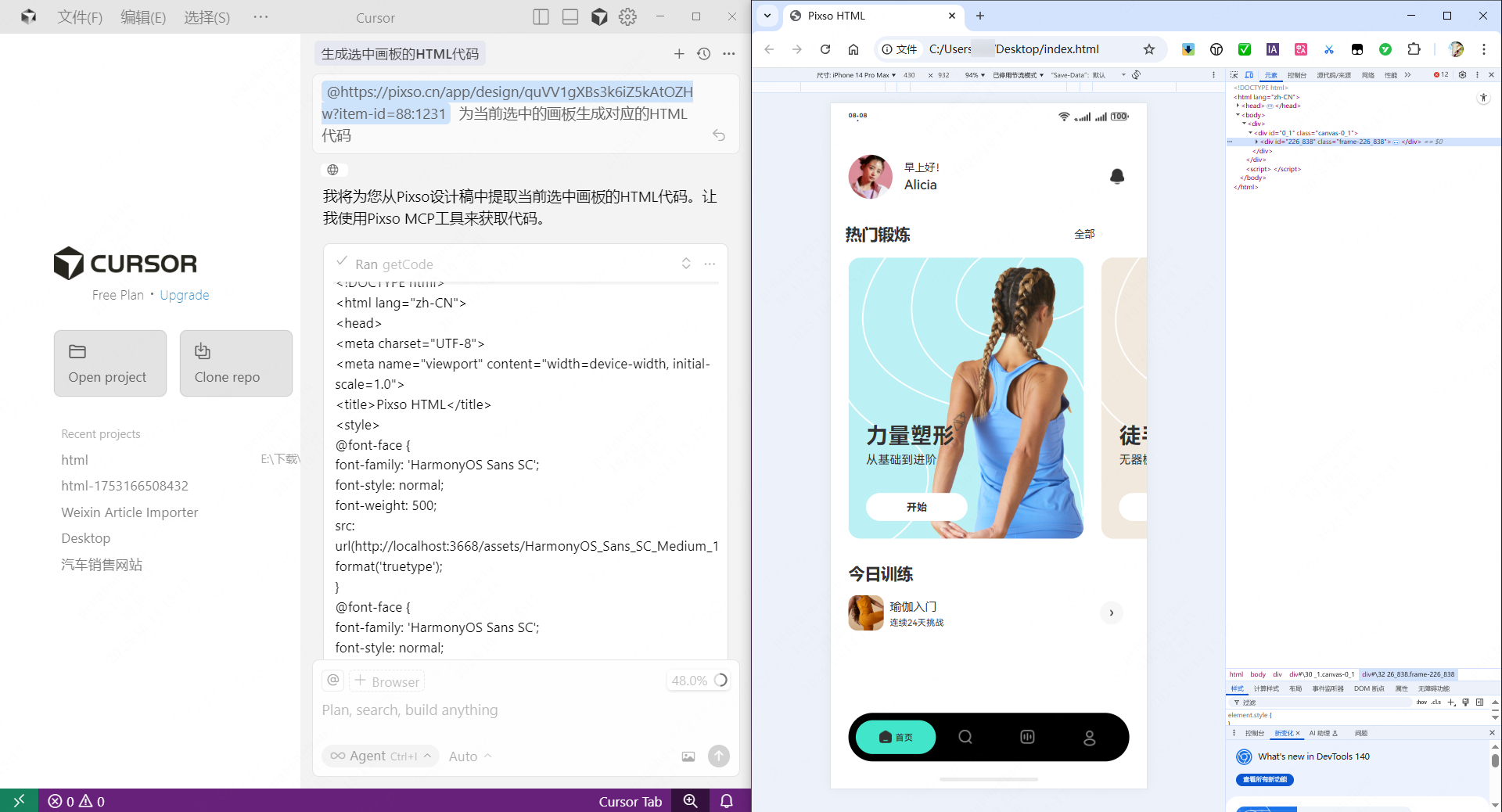
写在最后
从手动编码到 MCP+AI Coding 智能生成代码,MCP 技术正在颠覆数字化产品传统的设计方式。它弥合了设计和开发之间长期存在的鸿沟,让设计师和开发者能更加紧密地展开设计协作。
幸运的是,像 Pixso MCP 这样的国产工具很快跟上,为国内用户提供了免费、高效、体验好的替代方案。它降低了技术使用门槛,凭借本土化优势,为设计开发协作生态注入了新活力。
不管你是设计师还是开发者,现在是拥抱这个变革的好时机,当你的设计创意在 AI 帮助下瞬间变成现实时,那种激动的感觉无法言语。未来的产品开发,很大可能是人和 AI 一起合作的时代,而 MCP 就是开启这个时代的关键变量。
以上就是本次想和各位分享的所有内容,希望能帮到有需要的朋友。如果你有其他疑问,或是想进一步了解的内容,欢迎在下方的评论区留言,我们一起交流探讨。
版权声明: 本文为 InfoQ 作者【职场工具箱】的原创文章。
原文链接:【http://xie.infoq.cn/article/c781746cbb0f42069434704ef】。文章转载请联系作者。








评论